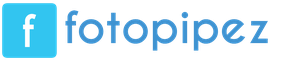192,168 1.1 smart box jedno rýchle nastavenie. Smart Box od Beeline
SmartBox TURBO+ je najnovšie Wi-Fi riešenie do bytu.
Dvojpásmový Wi-Fi vysielač - 2,4 / 5 GHz. Nový, výkonnejší procesor.
Wi-Fi router novej generácie SmartBox TURBO+ prichádza nahradiť predchádzajúci SmartBox. Je vybavený dvojpásmovým Wi-Fi vysielačom (2,4GHz + 5GHz) a vylepšeným procesorom, ktorý vám umožní prijímať spoľahlivejší Wi-Fi signál v celom byte.
Wi-fi router novej generácie - navrhnutý špeciálne pre súčasné pripojenie viacerých užívateľov vysokou rýchlosťou:
- Sebavedomý príjem kdekoľvek v byte
- Dve siete Wi-Fi vo vašej domácnosti v jednom smerovači (2,4 Hz a 5 Hz)
- Podpora rýchlosti až 1 gigabit
- Štyri vstavané všesmerové antény
- Ergonomický dizajn
- Rozhranie pre rýchle nastavenie domáceho internetu Beeline
- Poskytuje sa za výhodných podmienok v súboroch „Blízki ľudia 5“ a „Blízki ľudia 6“, ako aj „Fantastický MAX“.
Wi-Fi router Beeline SmartBox TURBO+ určený na pripojenie k domácemu internetu"Beeline" cez vyhradenú ethernetovú linku. Môžete si s ním vytvoriť vlastnú domácu sieť, pristupovať na internet z viacerých počítačov, tabletov či smartfónov (počet nie je obmedzený).
Zabudovaný prístupový bod Wi-Fi novej generácie s rozšíreným dosahom umožňuje pripojiť k SmartBoxu TURBO+ notebooky, herné konzoly, prehrávače médií a ďalšie sieťové zariadenia. Pohodlné rozhranie rýchle nastavenie vám pomôže nastaviť prístup na internet a pripojiť set-top box Beeline IPTV pre domácu televíziu bez toho, aby ste požiadali o pomoc špecialistov.
Nákup možností pre nové pripojenie
- Okamžitý nákup: 3600 rubľov. ;
- Nákup na splátky: 150 rubľov mesačne na 30 mesiacov;
- Zahrnuté za 0 rub. za podmienok konkrétnej tarify;
Všetky zariadenia doručuje inštalatér klientovi domov v deň pripojenia, ak to bolo objednané pri vyhotovení žiadosti o pripojenie.
! Ak ste už existujúcim klientom Home Beeline, môžete si tento model zakúpiť sami v predajni Beeline alebo prostredníctvom internetového obchodu.
technické údaje
Prevádzkové režimy | Dualband (súčasná prevádzka v dvoch pásmach 2,4GHz / 5GHz), súčasná prevádzka na internete cez L2TP a s lokálnymi zdrojmi, IPoE |
| Bezdrôtové rozhranie Wave 2, IEEE 802.11bac, 1700 Mbps, 2,4 GHz + 5 GHz, hosťovská Wi-Fi sieť | |
Antény | Interné antény 4x4 pre 5GHz MUMIMO, 2x2 pre 2,4GHz |
| Porty GE (Gigabit Ethernet) LAN a WAN - maximálna priepustnosť 1 Gbps (1 000 Mbps), 5 portov RJ-45 | |
Internet vecí | ZigBee (na pripojenie zariadení Smart Home – projekt vo vývoji) |
Dostupnosť USB portu | 1 USB 3.0 |
podpora IPTV | Hardvérová podpora pre Beeline TV |
Tarifná podpora až do 1 Gbps | Áno |
Záruka | 1 rok |
Hrdinom recenzie je dvojpásmový WiFi router SmartBox Pro
Domáci internet sa za posledných desať rokov zmenil z niečoho exotického a vzrušujúceho, voňajúceho čerstvými filmami a hudbou, na úplne obyčajný a životne dôležitý fenomén takmer každého bytu. Je desivé pomyslieť si, že raz váš poslušný sluha hral Doom na modeme, ktorý pípal rýchlosťou až 14,4 kilobitov za sekundu. Dnes je to anachronické ako 3,5-palcové diskety, na ktorých sme prenášali rovnakého Dooma z jedného počítača na druhý.
Rovnakým anachronizmom sa stali prvé smerovače s prístupovým bodom WiFi. Neuverím, že ste ešte nenatrafili na tak slávnych predstaviteľov routerov ako D-Link DIR-100 a Zyxel P330W. Tieto dva pekelné stroje boli privezené do Ruska v priemyselnom meradle a distribuované domácimi internetovými operátormi nič netušiacim predplatiteľom. Zdá sa, že situácia sa začína zlepšovať: Beeline bude prvým z najväčších domácich internetových operátorov, ktorý ponúkne predplatiteľom router, ktorý sa dá ľahko nastaviť bez akejkoľvek „služby technickej podpory“ a pokynov. 
Továreň singapurskej spoločnosti Sercomm v Číne. Veselí Číňania tu vyrábajú routery vrátane SmartBox Pro, navrhnuté špeciálne pre Beeline.
Aby sme pochopili celý rozsah práce vykonanej spoločnosťou Beeline na chybách minulosti, stojí za to pripomenúť si, prečo sa robí všetok ten rozruch. Problémy so smerovačmi operátora sa začali pomerne rýchlo, pretože ultralacné prístupové body neustále strácali internetové pripojenie, WiFi vydávalo iba 3-5 megabitov za sekundu a špeciálne „čisté“ tie, ktoré umiestnili zariadenie do prašného kúta, jednoducho vypálili krabice s zelené svetlá. Tieto problémy dlho nikto nechcel riešiť. Je pochopiteľné, čo je pre operátora hlavné? Presne tak, priviesť do bytu kábel, zobrať mesačný poplatok a zmiznúť za kamennou stenou technickej podpory, ktorej motto „a všetko nám funguje“ rozčuľuje aj tých najpokojnejších a najvernejších predplatiteľov.
Príbeh o zmene smerovača
Tí, ktorí sledujú filmy online a hrajú hry pre viacerých hráčov, sú prví, ktorí premýšľajú o zmene smerovača na niečo spoľahlivejšie a rýchlejšie. Je to pochopiteľné, pretože ak prúdy stále pískajú, sledovanie dokumentárneho filmu s Evanom Stoneom v reálnom čase sa stáva zložitým, ak nie úplne prerušeným na najzaujímavejšom mieste. Návšteva najbližšej križovatky s počítačovými komponentmi otvorí nováčikovi veľa nových vecí, napríklad skutočnosť, že rýchlosť internetu nezávisí len od operátora, ale aj od toho, aký dosah a na akom kanáli má smerovač. vysielania, aké technológie podporuje a hlavne koľko zašpineného rádia vo vašom byte. Skutočným odhalením je pochopenie, že tí veľmi zábavní chlapíci z MGTS, ktorí zavesili prístupový bod do každého vchodu do bytu (či to chcete alebo nie, ale oni, chápete, majú za úlohu odoberať predplatiteľov), zasypali svoje úbohé prístupové body 6 kanálov v pásme 2,4 GHz. A to znamená, že smerovače so štandardnými nastaveniami nikdy nebudú mať rýchlosť ani stabilitu internetu.
Výsledkom je, že predplatiteľ ťahá domov krabicu s nejakým Negearom alebo Zyxelom schopným distribuovať WiFi na dvoch frekvenciách a s gigabitovými portami. Mimochodom, za gigabitové porty vám náš hrdina poďakuje, ale neskôr, keď vyrastie, si nainštaluje domáci NAS server. Zatiaľ bude rád, keď bude môcť utiecť z 2,4 GHz pamäte a pomalej frekvencie na 5 GHz (ak si, samozrejme, nezabudol kúpiť adaptér, ktorý tento rozsah podporuje).
Po tom, čo si neskúsený predplatiteľ priniesol domov drahocennú škatuľu, bude čeliť novej výzve – nastaviť router. Áno, existujú pokyny na nastavenie pripojenia pre najbežnejšie modely. Sú zverejnené na webovej stránke operátora, ale aby ste sa dostali na stránku, musíte nakonfigurovať smerovač. Začarovaný kruh je prerušený vstupom na stránku s inštrukciami zo smartfónu (to, samozrejme, ak náš spotený hrdina ešte nezavolal „špecialistu“, ktorý urobí to isté za pár tisíc rubľov). Po zaškrtnutí nezrozumiteľných skratiek a šialenom prekrížení sa predplatiteľ s nádejou stlačí tlačidlo „použiť nastavenia“, po ktorom ... Aké šťastie. Prax však ukazuje, že z dôvodu neskúsenosti predplatiteľ zabudne zaškrtnúť, čo znamená, že ďalšia séria bude vzrušujúcou konverzáciou s podpornou službou. Pokiaľ, samozrejme, predplatiteľ nepočká, kým na neho príde rad, a po zachovaní štipky zdravého rozumu nezavrčí do telefónu.
SmartBox Pro: zmysel pre detail
Takýto dlhý predslov je veľmi nutný. Možno už niekto zabudol na svoj „prvýkrát“ a nedokázal plne oceniť prácu, ktorú Beeline urobil. Do našej redakcie zavítal prvý router pre domáci internet, za ktorý sa operátor nemusí hanbiť. Priznám sa, že keď sme dostali toto zariadenie, aby sme sa naň „pozreli“, zaobchádzal som s ním so značnou dávkou skepticizmu. Možno zohrala úlohu skutočnosť, že som sa práve naučil začiarknuť políčka v rozhraní nastavení, ale úprimne povedané, nie som pripravený ísť niekde hlbšie. Čo je tam na testovanie? Napriek tomu sme krabicu zobrali a podrobili ju premyslenej kontrole. 
Všetko bolo vo veľkej krabici okrem návodu na použitie. Sľúbili, že do začiatku predaja vytlačia a investujú
Balík routeru SmartBox Pro je skromný - samotný router, napájací zdroj a ethernetový kábel. Pozornosť venovaná detailom okamžite upúta. Ethernetový kábel je krásny a nezvyčajný. K napájaciemu káblu je opatrne pripevnený papierik s označením, že je zo smerovača. Túto zdanlivú drobnosť ocenia tí, ktorí majú za televízorom obrovské množstvo zásuviek, zdrojov a drôtov. Samotný dizajn routeru je stručný a jednoduchý, matný a pôsobí tak, že gumený povrch nie je znetvorený jasnými LED diódami a obrovským logom. SmartBox Pro môžete pokojne umiestniť na nápadné miesto a sledovať, ako hostia uhádnu, čo je to za záhadnú vychytávku. Všetky ovládacie tlačidlá (napájanie a WPS), ako aj podsvietenie indikátorov, sú odstránené na zadnom paneli.

Na kábli napájacieho adaptéra je starostlivo pripevnený štítok, aby ste ho v prípade núdze mohli ľahko nájsť medzi ostatnými

Priložený ethernetový kábel je veľmi krásny, nie je možné si ho pomýliť s iným
Môže sa zdať, že sa zbytočne zameriavam na drobné detaily. Dovoľujem si nesúhlasiť. Osobne poznám viacero nešťastníkov, ktorí sú nútení na noc vypínať svoje domáce routery. Dôvod je triviálny - stoja v miestnosti a v noci permanentne blikajúce jadrové svetlo modrých diód (to je predsa veľmi dôležité, inak bez toho nepoznáte, že sa dáta prenášajú) nenechaj ťa normálne spať. Ale čo skrývať, ja sám som mal taký problém s Netgearom a desivo povedané s prijímačom, ktorý, ak bol vypnutý, začal na mňa žmurkať obrovským kruhovým svetlom. V dôsledku toho som musel zaspávať pri zvukoch ľahkej hudby.

Router SmartBox Pro počas prevádzky bliká tlmeným svetelným kruhom

Všetky svetelné indikátory činnosti sieťových konektorov a prenosu dát sú sústredené na zadnom paneli, ktorý používateľ nevidí
SmartBox Pro od Beeline nie je zbavený indikátorov prevádzky, ale väčšina z nich, ako už bolo spomenuté, je umiestnená na zadnom paneli a na hornom kryte sa občas a, čo je dôležité, plynulo, nie náhle ako ich náprotivky, rozsvieti kruhový signál. . Router akoby šepkal, že všetko je v poriadku, všetko je v poriadku. Zyxel, ktorý teraz visí nad mojimi prednými dverami, kričí všetkými šiestimi diódami a indikátormi: „Pozri, aký som cool, sťahujem okamžite na 4 gigabitové porty a na dve bezdrôtové pásma.“ Prečo kričať? Toto všetko viem bez žiaroviek. A internet buď je alebo nie, žiarovky tento stav len potvrdia.
SmartBox Pro: jednoduché nastavenie
A čo nastavenie? Tých, ktorým sa dostalo do rúk jemné ladenie domáceho routera, musím sklamať - od nového majiteľa stačí zadať číslo zmluvy (napokon router od Beeline je určený pre predplatiteľov Beeline) a heslo. Voliteľne môžete zadať heslá pre WiFi a názvy prístupových bodov, ale aj keď to neurobíte, heslá budú stále jedinečné. Pre každý set-top box sú priradené individuálne a sú vytlačené na dvoch nálepkách umiestnených na boxe a na samotnom routeri. Po úvodnom nastavení môžete, samozrejme, vykonať ďalšie zmeny, ale prečo? Ak si chcete nastaviť router, tak evidentne nepozerajte na zariadenie operátora, ale zožeňte si niečo drahšie a výkonnejšie.




Router sa konfiguruje štyrmi kliknutiami
Najdôležitejším faktorom pre domáce prístupové body k internetu WiFi je podľa môjho názoru úroveň signálu, pretože od toho priamo závisí kvalita pripojenia zariadenia k internetu cez WiFi. Kvalita signálu SmartBoxu Pro nie je taká zlá, ako som očakával. Router za rovnakých podmienok vykazoval stabilný signál na úrovni Zyxel Keenetic Ultra, pričom Zyxel má tri externé antény, čo dáva určitú výhodu, kým SmartBox Pro ich má ukryté v obale.


Meranie sily signálu smerovačov SmartBox Pro (prvá snímka obrazovky) a Zyxel Keenetic Ultra (druhá snímka obrazovky) za rovnakých podmienok
SmartBox Pro: cena a dostupnosť
Mimochodom, o cene. Momentálne nie je. SmartBox Pro prichádza na trh v neľahkej dobe, kedy všetko počítačové vybavenie, pevne naviazané na dolár, zdraželo v súlade s americkou menou. Podarilo sa mi započuť, že maloobchodná cena zariadenia na začiatku bude minimálne pod ekvivalentom 100 dolárov, čo dáva dôvod predpokladať čísla 5800-6100 rubľov. Čo sa aspoň pri štarte určite nestane, je výmena účastníckych zariadení, ktoré si už zákazníci domáceho internetu nainštalovali, za SamrtBox Pro. Cenový rozdiel medzi routermi, ktoré boli distribuované predplatiteľom pred zimou 2014, a tými dnešnými je príliš veľký. Ak teda naozaj chcete zmeniť svoj domáci router, budete si ho musieť kúpiť v salóne Beeline.
Napriek tomu môžete porovnať cenu SmartBox Pro s analógmi prezentovanými v obchodoch dnes. Vyhľadávanie v Yulmarte ukázalo, že z 22 modelov, ktoré podporujú duálne WiFi pásma, je len 6 lacnejších ako SmartBox Pro od Beeline. 2 z nich sú zároveň dedičmi samotnej brány pekla D-Link DIR, ktorá inšpirovala légie domácich užívateľov k nákupu nového routera. Z hľadiska technických charakteristík je prakticky zbytočné porovnávať modely rovnakej cenovej kategórie. V sieťach rôznych operátorov sa môžu správať ako chcú. SmartBox Pro v týchto podmienkach získava významnú výhodu. Beeline poskytuje svoj internet pomocou technológie LT2P, ktorá je známa svojou „stabilitou“ a špeciálne nakonfigurovaný a otestovaný smerovač „z a do“ sa na takéto pripojenie hodí lepšie ako prístupový bod nakonfigurovaný podľa pokynov za vyššiu cenu.
Keby som bol predplatiteľom domáceho internetu Beeline, bez ďalších okolkov by som si vzal tento smerovač. Prispôsobenie, pohodlie a štýlový vzhľad stoja za vynaložených 6 000 rubľov. Je pravda, že ak by som už mal drahý alebo dokonca router s porovnateľnou sadou funkcií, sotva by som niečo zmenil. Toto je skôr kompliment k SmartBox Pro, nie každé operátorské zariadenie dokáže zostať na rovnakej úrovni so značkovými a renomovanými náprotivkami.
Pripojené propagáciou "Dom 21. storočia+" a v deň pripojenia ťa doviezli do bytu Wi-Fi router Smart Box. Všetky nastavenia zariadenia spravidla vykonáva inštalačný technik pri pripájaní. Sú situácie, keď sa nastavenia vášho smerovača z nejakého dôvodu pokazili a potrebujete prekonfigurovať svoj Smart Box. Na tento účel sú nižšie uvedené pokyny.
Hlavné parametre smerovača Smart Box:
- Adresa smerovača - 192.168.1.1
- Najnovší firmvér je 2.0.11
- Používateľské meno pre prístup k zariadeniu je admin
- Heslo pre prístup k zariadeniu je admin
- Názov siete (SSID) – Smart_box-XXXXXX (kde X sú znaky jedinečné pre každé zariadenie)
- Kľúč bezdrôtovej siete (Wi-Fi) v predvolenom nastavení - žiadny kľúč
Pripojenie smerovača Smart Box
1. Kábel, ktorý do bytu priniesli naši inštalatéri, vložte do portu WAN a pripojte počítač pomocou prepojovacieho kábla (kábla) zo súpravy smerovača do ktoréhokoľvek z portov LAN. Počítač môžete pripojiť k smerovaču aj cez sieť Wi-Fi, ale v prvej fáze je stále lepšie použiť káblové pripojenie.
Nastavenie pripojenia
2. Takže ste pripojili smerovač k počítaču a ku káblu od vchodu. Potom otvorte prehliadač a do panela s adresou zadajte 192.168.1.1. Mali by ste byť presmerovaní na uvítaciu stránku. Kliknite na tlačidlo Pokračujte.
3. Inštalačný program vás vyzve na zadanie používateľského mena a hesla. Zadajte do prvého poľa admin a v druhom admin. Kliknite Pokračujte.
4. Teraz sa dostanete do hlavnej ponuky Stlačte tlačidlo Rýchla inštalácia.
"domáci internet"- v tejto sekcii sa nastavuje pripojenie na internet, všetky údaje, ktoré sú potrebné na pripojenie, sú obsiahnuté v pamäti zariadenia, do príslušných stĺpcov stačí zadať svoje užívateľské meno a heslo zo zmluvy.
"Wi-Fi sieť smerovača"- v tejto časti máte možnosť nastaviť si bezdrôtovú domácu Wi-Fi sieť. V teréne Názov sieťe musíte vymyslieť a zadať názov vašej siete, napríklad free_wifi, a do stĺpca hesla zadať sieťový kľúč, aby ste ochránili svoje pripojenie pred neoprávneným prístupom. Upozorňujeme, že sieťový kľúč musí mať aspoň 8 znakov vrátane číslic a písmen latinskej abecedy.
"Hosťovská sieť Wi-Fi"- je možné zriadiť hosťovskú Wi-Fi sieť.
Beeline TV- ak ste zároveň predplatiteľom TV, je potrebné vybrať port (LAN1, LAN2, LAN3, LAN4), ku ktorému pripojíte set-top box. V prípade, že si prezeráte kanály na PC alebo používate Xbox 360, nemusíte konfigurovať presmerovanie portov.
Ak chcete nastavenia uložiť, stlačte tlačidlo Uložiť.
6. Uloženie nastavení a pripojenie k internetovému smerovaču potrvá približne 1 minútu.
Hneď po nadviazaní spojenia oproti linke Postavenie zobrazí sa správa "Internet pripojený". Gratulujem! Smerovač Smart Box plne nakonfigurovaný pre prácu v sieti Beeline.
Firmvér Smart Box
Najprv si stiahnite firmvér – smart_box_2.0.11.img
1. Po otvorení prehliadača prejdeme na stránku 192.168.1.1? zadajte prihlasovacie meno admin, heslo admin a stlačte tlačidlo Pokračujte.
2. Kliknite na tlačidlo Pokročilé nastavenia
4. Zobrazí sa stránka s pokročilými nastaveniami smerovača. V ponuke vľavo kliknite Aktualizácia softvéru. Kliknite na tlačidlo vyberte súbor a pomocou prehľadávania vyberte umiestnenie prevzatého súboru. Ďalej môžete kliknúť na tlačidlo Vykonajte aktualizáciu.
5. Počkajte, kým zariadenie aktualizuje firmvér, trvá to asi 5 minút, potom je potrebné reštartovať smerovač (vytiahnite a vložte napájací kábel smerovača späť). Váš Smart Box je pripravený.
Pripojenie smerovača
Nastavenie smerovača
Nastavenie smerovača pre L2TP
Nastavenie smerovača pre IPOE
Nastavenie smerovača pre L2TP



4. "domáci internet"
"Wi-Fi sieť smerovača"
"Hosťovská sieť Wi-Fi"


Nastavenie smerovača pre IPOE
1. Otvorte prehliadač a do panela s adresou zadajte 192.168.1.1. Dostanete sa na uvítaciu stránku. Kliknite na tlačidlo Pokračovať.

2. Smerovač vás vyzve na zadanie používateľského mena a hesla. Do prvého poľa zadajte admin a do druhého admin. Kliknite na tlačidlo Pokračovať.

3. Dostanete sa do hlavnej ponuky smerovača. Vyberte položku Rýchle nastavenie.

4. "domáci internet"
"Wi-Fi sieť smerovača"- tu môžete nakonfigurovať bezdrôtovú sieť vášho smerovača. Do poľa Názov siete zadajte názov vašej siete, napríklad moja_wifi, a do poľa heslo zadajte heslo na prístup k nej. Upozorňujeme, že heslo musí obsahovať aspoň 8 znakov.
"Hosťovská sieť Wi-Fi"- tu môžete nakonfigurovať hosťovskú bezdrôtovú sieť vášho smerovača.
Beeline TV - ak máte aktivovanú službu Beeline TV, je potrebné vybrať port routera, ku ktorému pripojíte set-top box. Ak sledujete živé kanály na počítači alebo používate konzolu Xbox 360, nemusíte nič konfigurovať.
Ak chcete uložiť nastavenia, kliknite na tlačidlo Uložiť.


Vyplňte formulár:
Stlačte tlačidlo Prihlásiť.


Aktualizácia firmvéru
Resetovať
Aktualizácia firmvéru
2.0.38: (14,7 MB)






Resetovať
MCPE

Pripojenie smerovača
Kábel, ktorý vám naši inštalatéri priniesli do bytu, zapojte do internetového (WAN) portu a počítač zapojte do ktoréhokoľvek z ethernetových (LAN) portov. Počítač môžete k smerovaču pripojiť aj bezdrôtovo, ale na počiatočné nastavenie je najlepšie použiť kábel.
Nastavenie smerovača
Nastavenie smerovača pre L2TP
Nastavenie smerovača pre IPOE
Nastavenie smerovača pre L2TP
1. Otvorte prehliadač a do panela s adresou zadajte 192.168.1.1. Dostanete sa na uvítaciu stránku. Kliknite na tlačidlo Pokračovať.

2. Smerovač vás vyzve na zadanie používateľského mena a hesla. Do prvého poľa zadajte admin a do druhého admin. Kliknite na tlačidlo Pokračovať.

3. Dostanete sa do hlavnej ponuky smerovača. Vyberte položku Rýchle nastavenie.

4. "domáci internet"- v tejto časti sa konfiguruje pripojenie k sieti Beeline. Všetky konfiguračné údaje potrebné na pripojenie sú už uložené v pamäti routera, do príslušných polí stačí zadať svoje používateľské meno a heslo.
"Wi-Fi sieť smerovača"- tu môžete nakonfigurovať bezdrôtovú sieť vášho smerovača. Do poľa Názov siete zadajte názov vašej siete, napríklad moja_wifi, a do poľa heslo zadajte heslo na prístup k nej. Upozorňujeme, že heslo musí obsahovať aspoň 8 znakov.
"Hosťovská sieť Wi-Fi"- tu môžete nakonfigurovať hosťovskú bezdrôtovú sieť vášho smerovača.
Beeline TV - ak máte aktivovanú službu Beeline TV, je potrebné vybrať port routera, ku ktorému pripojíte set-top box. Ak sledujete živé kanály na počítači alebo používate konzolu Xbox 360, nemusíte nič konfigurovať.
Ak chcete uložiť nastavenia, kliknite na tlačidlo Uložiť.


Nastavenie smerovača pre IPOE
1. Otvorte prehliadač a do panela s adresou zadajte 192.168.1.1. Dostanete sa na uvítaciu stránku. Kliknite na tlačidlo Pokračovať.

2. Smerovač vás vyzve na zadanie používateľského mena a hesla. Do prvého poľa zadajte admin a do druhého admin. Kliknite na tlačidlo Pokračovať.

3. Dostanete sa do hlavnej ponuky smerovača. Vyberte položku Rýchle nastavenie.

4. "domáci internet"- v tejto časti je potrebné do polí "Prihlásenie" a "Heslo" zadať ľubovoľné číslo alebo písmeno (nastavenie nemá vplyv na nič).
"Wi-Fi sieť smerovača"- tu môžete nakonfigurovať bezdrôtovú sieť vášho smerovača. Do poľa Názov siete zadajte názov vašej siete, napríklad moja_wifi, a do poľa heslo zadajte heslo na prístup k nej. Upozorňujeme, že heslo musí obsahovať aspoň 8 znakov.
"Hosťovská sieť Wi-Fi"- tu môžete nakonfigurovať hosťovskú bezdrôtovú sieť vášho smerovača.
Beeline TV - ak máte aktivovanú službu Beeline TV, je potrebné vybrať port routera, ku ktorému pripojíte set-top box. Ak sledujete živé kanály na počítači alebo používate konzolu Xbox 360, nemusíte nič konfigurovať.
Ak chcete uložiť nastavenia, kliknite na tlačidlo Uložiť.


6. Spustite prehliadač, otvorte stránku http://login.beeline.ru
Vyplňte formulár:
Prihlásenie - zadajte číslo osobného účtu (typ 0891234567);
Heslo - zadajte heslo pre prístup na internet;
Stlačte tlačidlo Prihlásiť.
Aktualizácia firmvéru a obnovenie továrenských nastavení
Aktualizácia firmvéru
Resetovať
Aktualizácia firmvéru
Pri dodržiavaní pokynov v tejto časti buďte opatrní. V prípade chyby v akciách budete musieť navštíviť servisné stredisko a obnoviť zariadenie.
1. Stiahnite si firmvér. Aktuálna verzia firmvéru je 2.0.22: (14,5 MB)
2. Otvorte prehliadač a do panela s adresou zadajte 192.168.1.1. Dostanete sa na uvítaciu stránku. Kliknite na tlačidlo Pokračovať.

3. Smerovač vás vyzve na zadanie používateľského mena a hesla. Do prvého poľa zadajte admin a do druhého admin. Kliknite na tlačidlo Pokračovať.

4. Kliknite na tlačidlo „Rozšírené nastavenia“.

5. V hornej ponuke vyberte položku „Ostatné“.
6. Otvorí sa stránka s hlavnými nastaveniami smerovača. V ľavom menu vyberte „Aktualizácia softvéru“. Kliknite na tlačidlo „Vybrať súbor“ a vyberte umiestnenie súboru firmvéru, ktorý ste si stiahli predtým.
7. Potom kliknite na tlačidlo „Vykonať aktualizáciu“.
8. Počkajte, kým smerovač aktualizuje firmvér, tento proces trvá približne 5 minút, potom je potrebné smerovač reštartovať a bude pripravený na použitie.
Resetovať
Tvrdý reset použite, ak potrebujete zariadenie znova nakonfigurovať (vymažte všetky používateľské nastavenia), nemôžete získať prístup na webovú stránku rozhrania nastavení smerovača, po nastavení smerovača nebolo nadviazané internetové pripojenie alebo heslo na prístup k nemu sa stratil.
Pozor! Pri vykonaní tvrdého resetu sa všetky používateľské nastavenia obnovia na výrobné nastavenia!
Na tele prístroja sa nachádza hĺbkové tlačidlo RESET (RESET, RESTORE), ktoré umožňuje resetovať nastavenia do továrenských nastavení. Tlačidlo RESET (RESET, OBNOVA) nájdete na tej istej strane puzdra routera, kde sú umiestnené ostatné konektory a tlačidlá. V zriedkavých prípadoch môže byť tlačidlo umiestnené na spodnej strane smerovača.
Ak chcete obnoviť nastavenia smerovača na výrobné nastavenia, postupujte podľa týchto krokov: Zapnite napájanie smerovača a počkajte, kým sa zariadenie úplne nespustí. Stlačte tlačidlo RESET, RESTORE pomocou špicatého tenkého predmetu (napríklad sponky na papier) na 30 sekúnd, potom tlačidlo uvoľnite. Potom sa router reštartuje s predvolenými nastaveniami (továrenské nastavenia) a budete ho musieť znova nakonfigurovať.
Nastavenie môžete resetovať aj prostredníctvom platformy MCPE
Alebo cez webové rozhranie routera. Kliknite na tlačidlo „Obnoviť predvolené výrobné nastavenia“.

Pripojenie smerovača
Kábel, ktorý vám naši inštalatéri priniesli do bytu, zapojte do internetového (WAN) portu a počítač zapojte do ktoréhokoľvek z ethernetových (LAN) portov. Počítač môžete k smerovaču pripojiť aj bezdrôtovo, ale na počiatočné nastavenie je najlepšie použiť kábel.
Nastavenie smerovača
Nastavenie smerovača pre L2TP
Nastavenie smerovača pre IPOE
Nastavenie smerovača pre L2TP
1. Otvorte prehliadač a do panela s adresou zadajte 192.168.1.1. Dostanete sa na uvítaciu stránku. Kliknite na tlačidlo Pokračovať.

2. Smerovač vás vyzve na zadanie používateľského mena a hesla. Do prvého poľa zadajte admin a do druhého admin. Kliknite na tlačidlo Pokračovať.

3. Dostanete sa do hlavnej ponuky smerovača. Vyberte položku Rýchle nastavenie.
4. "domáci internet"- v tejto časti sa konfiguruje pripojenie k sieti Beeline. Všetky konfiguračné údaje potrebné na pripojenie sú už uložené v pamäti routera, do príslušných polí stačí zadať svoje používateľské meno a heslo.
"Wi-Fi sieť smerovača"- tu môžete nakonfigurovať bezdrôtovú sieť vášho smerovača. Do poľa Názov siete zadajte názov vašej siete, napríklad moja_wifi, a do poľa heslo zadajte heslo na prístup k nej. Upozorňujeme, že heslo musí obsahovať aspoň 8 znakov.
"Hosťovská sieť Wi-Fi"- tu môžete nakonfigurovať hosťovskú bezdrôtovú sieť vášho smerovača.
Beeline TV - ak máte aktivovanú službu Beeline TV, je potrebné vybrať port routera, ku ktorému pripojíte set-top box. Ak sledujete živé kanály na počítači alebo používate konzolu Xbox 360, nemusíte nič konfigurovať.
Ak chcete uložiť nastavenia, kliknite na tlačidlo Uložiť.
Nastavenie smerovača pre IPOE
1. Otvorte prehliadač a do panela s adresou zadajte 192.168.1.1. Dostanete sa na uvítaciu stránku. Kliknite na tlačidlo Pokračovať.

2. Smerovač vás vyzve na zadanie používateľského mena a hesla. Do prvého poľa zadajte admin a do druhého admin. Kliknite na tlačidlo Pokračovať.

3. Dostanete sa do hlavnej ponuky smerovača. Vyberte položku Rýchle nastavenie.
4. "domáci internet"- v tejto časti je potrebné do polí "Prihlásenie" a "Heslo" zadať ľubovoľné číslo alebo písmeno (nastavenie nemá vplyv na nič).
"Wi-Fi sieť smerovača"- tu môžete nakonfigurovať bezdrôtovú sieť vášho smerovača. Do poľa Názov siete zadajte názov vašej siete, napríklad moja_wifi, a do poľa heslo zadajte heslo na prístup k nej. Upozorňujeme, že heslo musí obsahovať aspoň 8 znakov.
"Hosťovská sieť Wi-Fi"- tu môžete nakonfigurovať hosťovskú bezdrôtovú sieť vášho smerovača.
Beeline TV - ak máte aktivovanú službu Beeline TV, je potrebné vybrať port routera, ku ktorému pripojíte set-top box. Ak sledujete živé kanály na počítači alebo používate konzolu Xbox 360, nemusíte nič konfigurovať.
Ak chcete uložiť nastavenia, kliknite na tlačidlo Uložiť.
6. Spustite prehliadač, otvorte stránku http://login.beeline.ru
Vyplňte formulár:
Prihlásenie - zadajte číslo osobného účtu (typ 0891234567);
Heslo - zadajte heslo pre prístup na internet;
Stlačte tlačidlo Prihlásiť.
Aktualizácia firmvéru a obnovenie továrenských nastavení
Aktualizácia firmvéru
Resetovať
Aktualizácia firmvéru
Pri dodržiavaní pokynov v tejto časti buďte opatrní. V prípade chyby v akciách budete musieť navštíviť servisné stredisko a obnoviť zariadenie.
1. Stiahnite si firmvér. Aktuálna verzia firmvéru je 2.0.15: (22,2 MB)
2. Otvorte prehliadač a do panela s adresou zadajte 192.168.1.1. Dostanete sa na uvítaciu stránku. Kliknite na tlačidlo Pokračovať.

3. Smerovač vás vyzve na zadanie používateľského mena a hesla. Do prvého poľa zadajte admin a do druhého admin. Kliknite na tlačidlo Pokračovať.

4. Kliknite na tlačidlo „Rozšírené nastavenia“.
5. V hornej ponuke vyberte položku „Ostatné“.
6. Otvorí sa stránka s hlavnými nastaveniami smerovača. V ľavom menu vyberte „Aktualizácia softvéru“. Kliknite na tlačidlo „Vybrať súbor“ a vyberte umiestnenie súboru firmvéru, ktorý ste si stiahli predtým.
7. Potom kliknite na tlačidlo „Vykonať aktualizáciu“.
8. Počkajte, kým smerovač aktualizuje firmvér, tento proces trvá približne 5 minút, potom je potrebné smerovač reštartovať a bude pripravený na použitie.
Resetovať
Tvrdý reset použite, ak potrebujete zariadenie znova nakonfigurovať (vymažte všetky používateľské nastavenia), nemôžete získať prístup na webovú stránku rozhrania nastavení smerovača, po nastavení smerovača nebolo nadviazané internetové pripojenie alebo heslo na prístup k nemu sa stratil.
Pozor! Pri vykonaní tvrdého resetu sa všetky používateľské nastavenia obnovia na výrobné nastavenia!
Na tele prístroja sa nachádza hĺbkové tlačidlo RESET (RESET, RESTORE), ktoré umožňuje resetovať nastavenia do továrenských nastavení. Tlačidlo RESET (RESET, OBNOVA) nájdete na tej istej strane puzdra routera, kde sú umiestnené ostatné konektory a tlačidlá. V zriedkavých prípadoch môže byť tlačidlo umiestnené na spodnej strane smerovača.
Ak chcete obnoviť nastavenia smerovača na výrobné nastavenia, postupujte podľa týchto krokov: Zapnite napájanie smerovača a počkajte, kým sa zariadenie úplne nespustí. Stlačte tlačidlo RESET, RESTORE pomocou špicatého tenkého predmetu (napríklad sponky na papier) na 30 sekúnd, potom tlačidlo uvoľnite. Potom sa router reštartuje s predvolenými nastaveniami (továrenské nastavenia) a budete ho musieť znova nakonfigurovať.
Nastavenie môžete resetovať aj prostredníctvom platformy MCPE
Alebo cez webové rozhranie routera. Kliknite na tlačidlo „Obnoviť predvolené výrobné nastavenia“.


Pripojenie smerovača
Kábel, ktorý vám naši inštalatéri priniesli do bytu, zapojte do internetového (WAN) portu a počítač zapojte do ktoréhokoľvek z ethernetových (LAN) portov. Počítač môžete k smerovaču pripojiť aj bezdrôtovo, ale na počiatočné nastavenie je najlepšie použiť kábel.

Nastavenie smerovača
Nastavenie smerovača pre L2TP
Nastavenie smerovača pre L2TP

"domáci internet"- v tejto časti sa konfiguruje pripojenie k sieti Beeline. Všetky konfiguračné údaje potrebné na pripojenie sú už uložené v pamäti routera, do príslušných polí stačí zadať svoje používateľské meno a heslo.
Beeline TV - ak máte aktivovanú službu Beeline TV, je potrebné vybrať port routera, ku ktorému pripojíte set-top box. Ak sledujete živé kanály na počítači alebo používate konzolu Xbox 360, nemusíte nič konfigurovať.
"Zabezpečenie smerovača"
Ak chcete uložiť nastavenia, kliknite na tlačidlo Uložiť.

Aktualizácia firmvéru a obnovenie továrenských nastavení
Aktualizácia firmvéru
Resetovať
Aktualizácia firmvéru
Najprv určite revíziu smerovača!

1. Revízia B1/B2/B3 s verziami firmvéru 1.2.100 až 1.2.119: aktuálny firmvér 1.2.120
Ak má smerovač revízie B1/B2/B3 verziu softvéru nižšiu ako 1.2.100 (1.2.99 a nižšiu), potom musíte aktualizovať najskôr na 1.2.100, POTOM na aktuálny firmvér 1.2.120
Pre revíziu B5 / B6 je potrebná aktualizácia na firmvér 1.2.254, potom na novší 1.2.255
2. Smerovač D-Link DIR 300/NRU revízie B1/B2/B3/B5/C1 funguje správne v sieti Beeline len so špeciálne vyvinutým firmvérom od D-Link. Tento firmvér optimalizovali špecialisti D-Link pre prácu v našej sieti.
Ak máte router D-Link DIR 300/NRU revízie B1/B2/B3/B5/C1 s továrenským firmvérom, firmvér si môžete aktualizovať na prispôsobený v najbližšom servisnom stredisku D-Link, postup aktualizácie je bezplatný, budete potrebovať samotné zariadenie a platnú zmluvu o predplatnom.
Upozorňujeme, že služby na obnovenie neúspešne spustených smerovačov a návrat z prispôsobeného firmvéru do továrenského firmvéru sú v D-Link SC poskytované za poplatok.
V prípade smerovačov s revíziou C1 musíte po úspešnej aktualizácii firmvéru resetovať smerovač podržaním tlačidla RESET na bočnom paneli na 30 sekúnd. Potom vykonajte štandardnú konfiguráciu smerovača.
Neinštalujte firmvér pre hardvérovú revíziu DIR-300/NRU B1, B2, B3 na hardvérovú revíziu DIR-300/NRU B5. To vedie k nefunkčnosti smerovača.
3. Otvorte prehliadač a do panela s adresou zadajte 192.168.1.1. Smerovač vás vyzve na zadanie používateľského mena a hesla. Do oboch polí zadajte admin. Kliknite na tlačidlo OK.


5. Vľavo v ponuke prejdite do časti „Systém“ a potom do podsekcie „Aktualizácia softvéru“. Kliknite na tlačidlo „Vybrať súbor“ a v zobrazenom okne vyberte súbor s firmvérom. Kliknite na tlačidlo Aktualizovať.

6. Počkajte, kým smerovač aktualizuje firmvér a reštartuje sa. Tento proces môže trvať až 5 minút. Počas tejto doby neodpájajte smerovač.
Resetovať
Tvrdý reset použite, ak potrebujete zariadenie znova nakonfigurovať (vymažte všetky používateľské nastavenia), nemôžete získať prístup na webovú stránku rozhrania nastavení smerovača, po nastavení smerovača nebolo nadviazané internetové pripojenie alebo heslo na prístup k nemu sa stratil.
Pozor! Pri vykonaní tvrdého resetu sa všetky používateľské nastavenia obnovia na výrobné nastavenia!
Na tele prístroja sa nachádza hĺbkové tlačidlo RESET (RESET, RESTORE), ktoré umožňuje resetovať nastavenia do továrenských nastavení. Tlačidlo RESET (RESET, OBNOVA) nájdete na tej istej strane puzdra routera, kde sú umiestnené ostatné konektory a tlačidlá. V zriedkavých prípadoch môže byť tlačidlo umiestnené na spodnej strane smerovača.
Ak chcete obnoviť nastavenia smerovača na výrobné nastavenia, postupujte podľa týchto krokov: Zapnite napájanie smerovača a počkajte, kým sa zariadenie úplne nespustí. Stlačte tlačidlo RESET, RESTORE pomocou špicatého tenkého predmetu (napríklad sponky na papier) na 30 sekúnd, potom tlačidlo uvoľnite. Potom sa router reštartuje s predvolenými nastaveniami (továrenské nastavenia) a budete ho musieť znova nakonfigurovať.

4. Dostanete sa na stránku rýchleho nastavenia smerovača. Kliknite na tlačidlo "Rozšírené nastavenia".


D150L

Pripojenie smerovača
Kábel, ktorý vám naši inštalatéri priniesli do bytu, zapojte do internetového (WAN) portu a počítač zapojte do ktoréhokoľvek z ethernetových (LAN) portov. Počítač môžete k smerovaču pripojiť aj bezdrôtovo, ale na počiatočné nastavenie je najlepšie použiť kábel.

Nastavenie smerovača
Nastavenie smerovača pre L2TP
Nastavenie smerovača pre L2TP
Otvorte prehliadač a do panela s adresou zadajte 192.168.1.1. Smerovač vás vyzve na zadanie používateľského mena a hesla. Do prvého poľa zadajte admin a do druhého 1234. Kliknite na tlačidlo OK.
Dostanete sa na stránku rýchleho nastavenia smerovača. Skladá sa z troch častí, zvážte účel každej z nich:
"domáci internet"- v tejto časti sa konfiguruje pripojenie k sieti Beeline. Všetky konfiguračné údaje potrebné na pripojenie sú už uložené v pamäti routera, do príslušných polí stačí zadať svoje používateľské meno a heslo.
"Moja sieť Wi-Fi" - tu môžete nakonfigurovať bezdrôtovú sieť smerovača. Do poľa Názov siete zadajte názov vašej siete, napríklad my_wifi, a do poľa Heslo zadajte heslo na prístup k nej. Upozorňujeme, že heslo musí obsahovať aspoň 8 znakov.
Beeline TV - ak máte aktivovanú službu Beeline TV, je potrebné vybrať port routera, ku ktorému pripojíte set-top box. Ak sledujete živé kanály na počítači alebo používate konzolu Xbox 360, nemusíte nič konfigurovať.
"Zabezpečenie smerovača"- tu môžete zmeniť heslo na prístup k smerovaču.
Ak chcete uložiť nastavenia, kliknite na tlačidlo Uložiť.
Po stlačení tlačidla Uložiť bude routeru trvať približne 1 minútu, kým nadviaže spojenie.
Hneď ako router vytvorí spojenie, oproti stavovému riadku uvidíte „Internet connected“. Gratulujeme, úplne ste nakonfigurovali smerovač na prácu v sieti Beeline.
Aktualizácia firmvéru a obnovenie továrenských nastavení
Aktualizácia firmvéru
Resetovať
Aktualizácia firmvéru
Pri dodržiavaní pokynov v tejto časti buďte opatrní. V prípade chyby v akciách budete musieť navštíviť servisné stredisko a obnoviť zariadenie. Odporúča sa flashovať router pripojením kábla z PC do ktoréhokoľvek z LAN portov. Pri flashovaní smerovača cez Wi-Fi existuje riziko získania nefunkčného zariadenia, ktoré je možné obnoviť iba v servisnom stredisku alebo sa neobnoví vôbec.
1. Otvorte prehliadač a do panela s adresou zadajte 192.168.1.1. Smerovač vás vyzve na zadanie používateľského mena a hesla. Do oboch polí zadajte admin. Kliknite na tlačidlo OK.
2. Dostanete sa na stránku rýchleho nastavenia smerovača. Kliknite na tlačidlo "Rozšírené nastavenia".
3. Vľavo v ponuke prejdite do časti „Systém“ a potom do podsekcie „Aktualizácia softvéru“. Kliknite na tlačidlo „Vybrať súbor“ a v zobrazenom okne vyberte súbor s firmvérom. Kliknite na tlačidlo Aktualizovať.

4. Počkajte, kým smerovač aktualizuje firmvér a reštartuje sa. Tento proces môže trvať až 5 minút. Počas tejto doby neodpájajte smerovač.
Resetovať
Tvrdý reset použite, ak potrebujete zariadenie znova nakonfigurovať (vymažte všetky používateľské nastavenia), nemôžete získať prístup na webovú stránku rozhrania nastavení smerovača, po nastavení smerovača nebolo nadviazané internetové pripojenie alebo heslo na prístup k nemu sa stratil.
Pozor! Pri vykonaní tvrdého resetu sa všetky používateľské nastavenia obnovia na výrobné nastavenia!
Na tele prístroja sa nachádza hĺbkové tlačidlo RESET (RESET, RESTORE), ktoré umožňuje resetovať nastavenia do továrenských nastavení. Tlačidlo RESET (RESET, OBNOVA) nájdete na tej istej strane puzdra routera, kde sú umiestnené ostatné konektory a tlačidlá. V zriedkavých prípadoch môže byť tlačidlo umiestnené na spodnej strane smerovača.
Ak chcete obnoviť nastavenia smerovača na výrobné nastavenia, postupujte podľa týchto krokov: Zapnite napájanie smerovača a počkajte, kým sa zariadenie úplne nespustí. Stlačte tlačidlo RESET, RESTORE pomocou špicatého tenkého predmetu (napríklad sponky na papier) na 30 sekúnd, potom tlačidlo uvoľnite. Potom sa router reštartuje s predvolenými nastaveniami (továrenské nastavenia) a budete ho musieť znova nakonfigurovať.
Resetovanie je možné vykonať aj cez webové rozhranie smerovača. Otvorte prehliadač a do panela s adresou zadajte 192.168.1.1. Smerovač vás vyzve na zadanie používateľského mena a hesla. Do oboch polí zadajte admin. Kliknite na tlačidlo OK.
4. Dostanete sa na stránku rýchleho nastavenia smerovača. Kliknite na tlačidlo "Rozšírené nastavenia".
5. Na ľavej strane ponuky prejdite do časti „Systém“ a potom do podsekcie „Konfigurácia“. Stlačte tlačidlo "Výrobné nastavenia".

N150L

Pripojenie smerovača
Kábel, ktorý vám naši inštalatéri priniesli do bytu, zapojte do internetového (WAN) portu a počítač zapojte do ktoréhokoľvek z ethernetových (LAN) portov. Počítač môžete k smerovaču pripojiť aj bezdrôtovo, ale na počiatočné nastavenie je najlepšie použiť kábel.

Nastavenie smerovača
Nastavenie smerovača pre L2TP
Nastavenie smerovača pre L2TP
1. Otvorte prehliadač a do panela s adresou zadajte 192.168.1.1. Smerovač vás vyzve na zadanie používateľského mena a hesla. Do prvého poľa zadajte admin a do druhého 1234. Kliknite na tlačidlo OK.
2. Dostanete sa na stránku rýchleho nastavenia smerovača. Skladá sa z troch častí, zvážte účel každej z nich:
"domáci internet"- v tejto časti sa konfiguruje pripojenie k sieti Beeline. Všetky konfiguračné údaje potrebné na pripojenie sú už uložené v pamäti routera, do príslušných polí stačí zadať svoje používateľské meno a heslo.
"Moja sieť Wi-Fi" - tu môžete nakonfigurovať bezdrôtovú sieť smerovača. Do poľa Názov siete zadajte názov vašej siete, napríklad my_wifi, a do poľa Heslo zadajte heslo na prístup k nej. Upozorňujeme, že heslo musí obsahovať aspoň 8 znakov.
Beeline TV - ak máte aktivovanú službu Beeline TV, je potrebné vybrať port routera, ku ktorému pripojíte set-top box. Ak sledujete živé kanály na počítači alebo používate konzolu Xbox 360, nemusíte nič konfigurovať.
"Zabezpečenie smerovača"- tu môžete zmeniť heslo na prístup k smerovaču.
Ak chcete uložiť nastavenia, kliknite na tlačidlo Uložiť.
Pozor! Pri vykonaní tvrdého resetu sa všetky používateľské nastavenia obnovia na výrobné nastavenia!
Na tele prístroja sa nachádza hĺbkové tlačidlo RESET (RESET, RESTORE), ktoré umožňuje resetovať nastavenia do továrenských nastavení. Tlačidlo RESET (RESET, OBNOVA) nájdete na tej istej strane puzdra routera, kde sú umiestnené ostatné konektory a tlačidlá. V zriedkavých prípadoch môže byť tlačidlo umiestnené na spodnej strane smerovača.
Ak chcete obnoviť nastavenia smerovača na výrobné nastavenia, postupujte podľa týchto krokov: Zapnite napájanie smerovača a počkajte, kým sa zariadenie úplne nespustí. Stlačte tlačidlo RESET, RESTORE pomocou špicatého tenkého predmetu (napríklad sponky na papier) na 30 sekúnd, potom tlačidlo uvoľnite. Potom sa router reštartuje s predvolenými nastaveniami (továrenské nastavenia) a budete ho musieť znova nakonfigurovať.
Resetovanie je možné vykonať aj cez webové rozhranie smerovača. Otvorte prehliadač a do panela s adresou zadajte 192.168.1.1. Smerovač vás vyzve na zadanie používateľského mena a hesla. Do oboch polí zadajte admin. Kliknite na tlačidlo OK.
4. Dostanete sa na stránku rýchleho nastavenia smerovača. Kliknite na tlačidlo "Rozšírené nastavenia".
5. Na ľavej strane ponuky prejdite do časti „Systém“ a potom do podsekcie „Konfigurácia“. Kliknite na tlačidlo "Obnoviť".

Wi-Fi router "Beeline"

| Predvolený názov bezdrôtovej siete (SSID) | Beeline_router |
|---|---|
| Predvolene heslo pre bezdrôtovú sieť (Wi-Fi). |